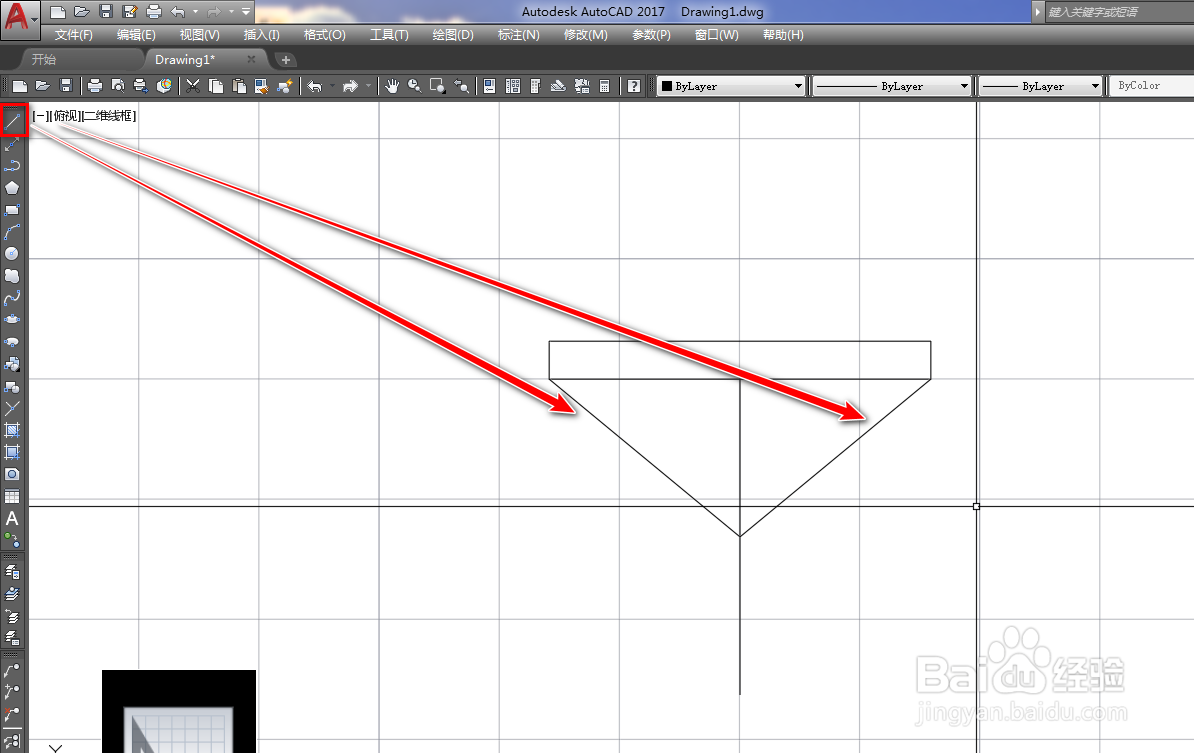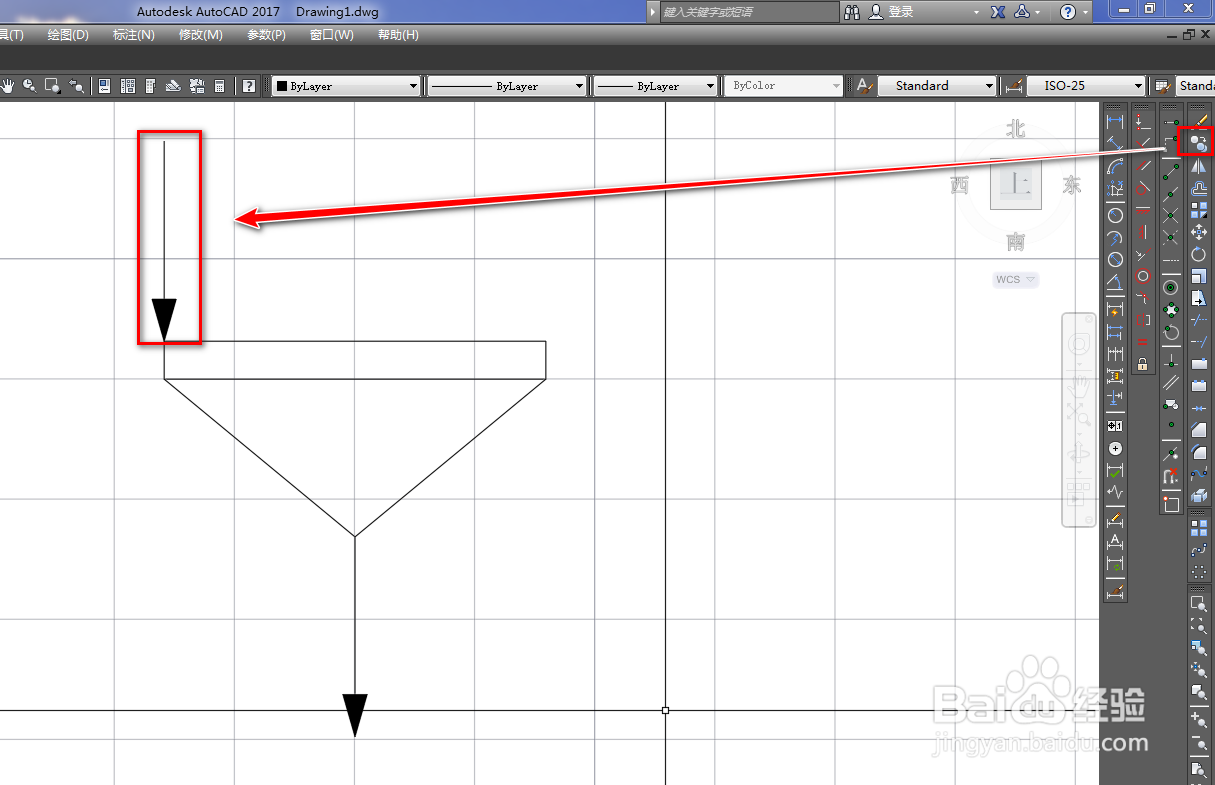使用CAD绘制筛分机
1、打开CAD,使用矩形工具在作图区绘制一个矩形,如下图。
2、使用直线工具,以矩形的下边中点为起点绘制一条竖线,如下图。
3、使用直线工具,连接矩形下侧两个顶点到竖线中点,如下图。
4、使用多段线工具,绘制一个箭头,如下图。
5、使用修剪工具,将多余的线段修剪掉,如下图。
6、使用复制工具,将箭线复制一个到矩形的左上顶点位置,如下图。
7、使用直线工具,绘制两段横线,如下图。
8、再次使用多段线工具,绘制一个箭头,如下图。
9、将矩形内的线段线型改为虚线就得到了我们需要的筛分机图形符号,如下图。
声明:本网站引用、摘录或转载内容仅供网站访问者交流或参考,不代表本站立场,如存在版权或非法内容,请联系站长删除,联系邮箱:site.kefu@qq.com。
阅读量:87
阅读量:25
阅读量:64
阅读量:83
阅读量:24